Un LAN, ou Local Area Network, est un serveur local créé sur votre ordinateur, pour la partie Minecraft de votre choix. Vos amis peuvent rejoindre cette plateforme pour jouer avec vous, comme si vous étiez sur un serveur multijoueur.
 Fonctionnement et installation d’un LAN
Fonctionnement et installation d’un LAN
Minecraft propose justement un outil très simple pour une connexion facile. Auparavant, il fallait utiliser des solutions telles qu’Hamachi, qui jouait le rôle de serveur local. Votre jeu prend maintenant cette fonctionnalité en charge, et vous permet ainsi un jeu rapide.
Prenez toutefois quelques dispositions : vos amis devant passer par votre box internet (= modem) pour se connecter à votre ordinateur, il est préférable que vous soyez tous branchés à votre modem par un câble RJ45, aussi dit Ethernet. Vous vous assurez ainsi de meilleures performances, ce qui, selon la qualité de votre box, vous permettra d’augmenter le nombre de joueurs simultanés.
Il ne vous reste plus qu’à désactiver les Pare-Feu. Il s’agit d’une barrière de Windows permettant notamment d’éviter toute intrusion d’un autre ordinateur dans votre système. Or, c’est exactement ce que nous voulons faire. Il va donc falloir désactiver ces protections : rendez-vous dans le “Panneau de Configuration”, puis dans “Système et sécurité”, c’est ici que vous trouverez la page “Pare-feu Windows”. Une fois sur cette fenêtre, regardez la barre latérale gauche et cliquez sur le lien “Activer ou désactiver le Pare-feu Windows”. Il ne vous reste plus qu’à cocher les deux cellules “Désactiver le Pare-feu”.
Maintenant que tous cela est réglé, allumez Minecraft et créez le monde de votre choix en pensant bien à ajuster le gamemode, les paramètres de génération de monde. Une fois connectez, vous pouvez choisir entre deux options :
- Utiliser une commande lançant immédiatement le LAN, sans paramétrage :
/publish
- Vous rendre dans les options de jeu et activer le LAN en faisant quelques réglages :
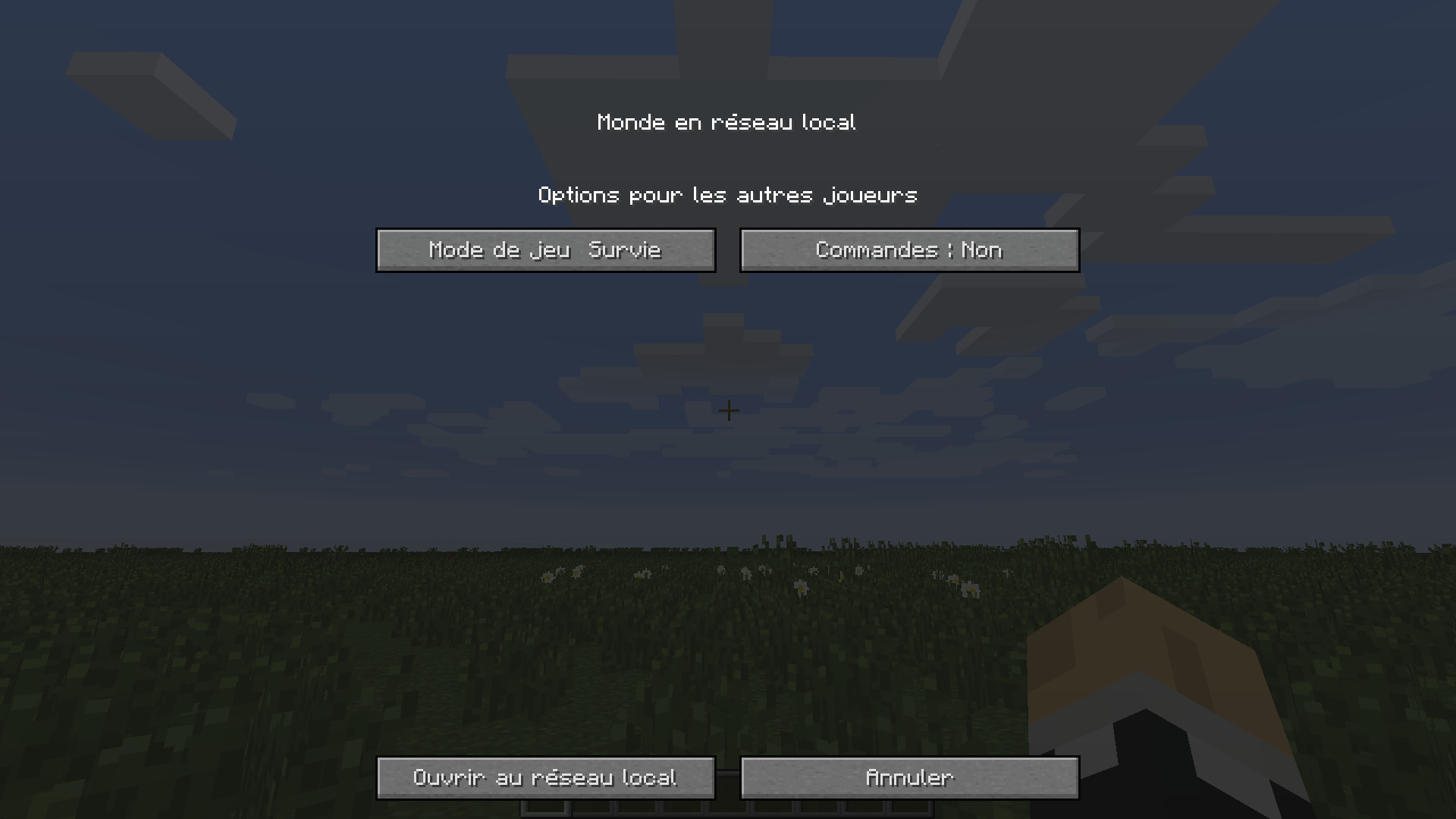
Menu pause > Ouvrir au LAN
Vous pouvez maintenant changer le mode de jeu et activer, ou non, les commandes dans le cas où vous voulez adapter vos réglages.
Pour que vos amis se connectent, il leur suffit de se rendre dans “Multijoueur” via le menu de démarrage. Tout en bas se trouve la liste des serveurs locaux : il n’ont plus qu’à double-cliquer sur le bon. Bon jeu à tous !
 Modifier le port de votre LAN avec CustomLanPort
Modifier le port de votre LAN avec CustomLanPort
- Auteur : source_code293
- Version de Minecraft : 1.6.4, 1.7.2, 1.7.10
- Version du mod : 0.0.1
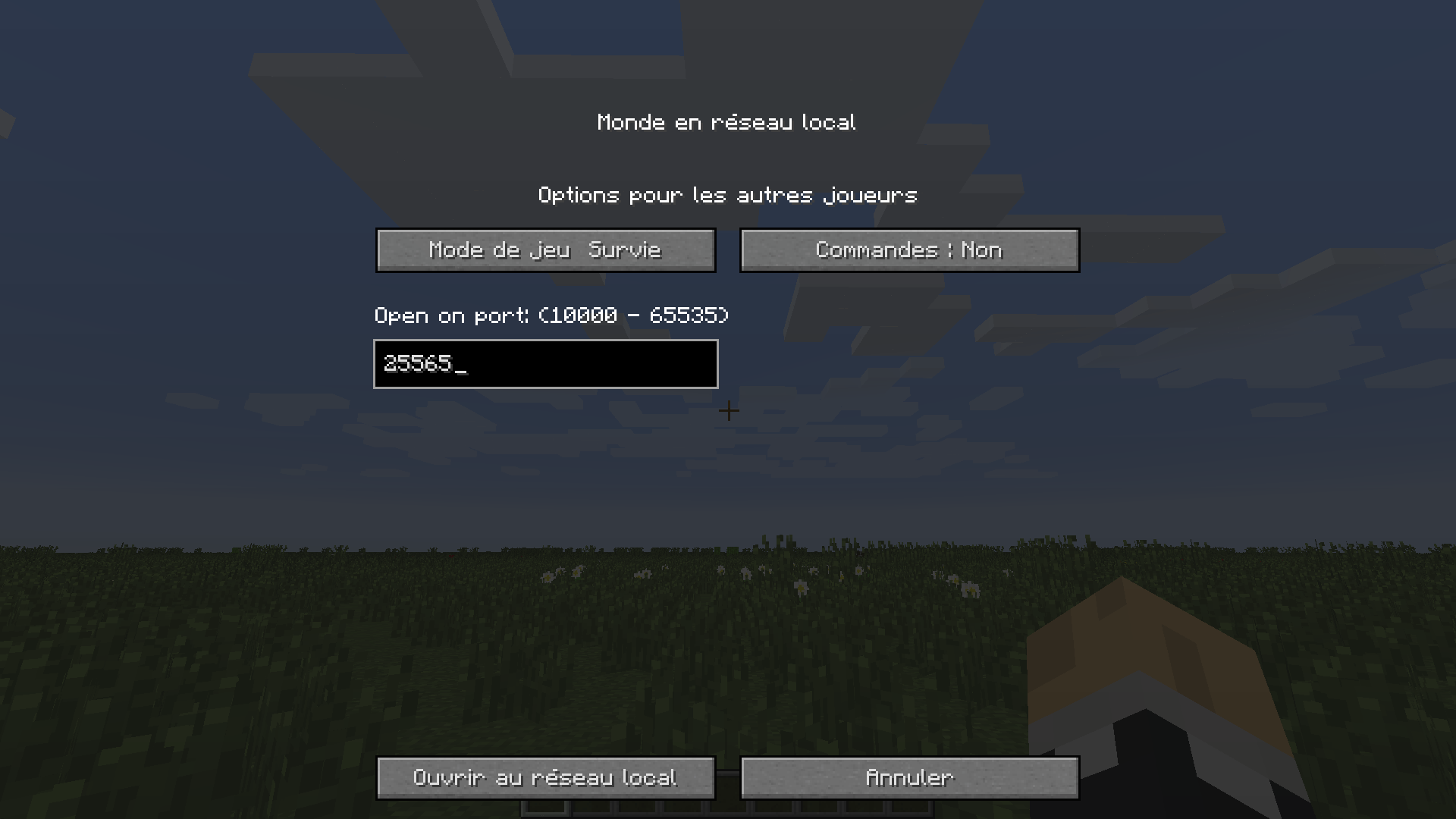
Téléchargement :
Installation
Lancez Minecraft et sélectionnez le profil Forge. Entrez vos identifiants à nouveau et cliquez sur Play pour finaliser l’installation de Forge.
Ensuite, trouvez votre dossier .minecraft :
Windows : Allez dans le menu Démarrer, puis rendez-vous dans Exécuter. Sinon, faites Touche Windows + R. Ensuite, tapez %appdata% dans la barre de recherche, puis allez dans le dossier .minecraft.
Linux : Appuyez en même temps sur ALT + F2. Vous devriez normalement avoir votre .minecraft.
Si vous ne le voyez pas, activez les dossiers cachés avec la combinaison CTRL + H.
Mac : Votre dossier minecraft se trouve dans Utilisateur > Bibliothèque > Application Support.
Si vous ne trouvez pas Application Support, faites Finder > Barre des menus : Aller + Maintenir ALT > Bibliothèque.
Glissez ensuite le .jar de votre mod préalablement téléchargé dans le dossier mods, qui se trouve dans votre .minecraft.
Lancez le jeu, et amusez-vous bien !


Bonjour,
J’aimerais pouvoir jouer en LAN avec des mods, comment dois-je procéder ?
J’arrive à jouer en LAN standard, mais le LAN n’apparait pas lorsque je le lance avec forge ( installer en client ).
Comment jouer en lan sur un modpack??
Bonjour,
Je cherche à jouer en Multijoueurs, mais je ne sais pas comment faire !
Quelqu’un peut-il m’aider ? svp
Lorsque j’ouvre ma partie Hardcore en LAN, quels seront les effets ?
Si un joueur meurt, est-ce que il peut se reco à la map ? La map disparait ?
Si le nouveau joueur est en creatif ? cela ne serait pas un gros moyen de triche ?
etc….
Merci !
Bonjour,pour ma parts je voudrait tester la 1.13.1 avec une personne dans ma maison,ce que le système lan permet,Hors,l’or de la connection le serveur Time-out,apparemment,et quand on essaye avec un cable réseau,le serveur devient invisible. il s’avère que quand moi j’essaye a mon tours,je ne voit pas le serveur quel que soit la méthode. a noté que j’ai un Omen et mon camarade un Asus,le problème serait-il la ?
est ce possible de jouer entre un pc et un mac ?
@vikingboy50 : oui.
est-ce que ça marche toujours en 1.12.1
Malheuresement, l’auteur n’a pas donné de lien alternatif
Bonjour, les liens pour CustomLanPort ne fonctionne plus :( quelqu’un pourrait le re-up ?
Merci :)
IkaZzz14, je t’invite à déposer un topic d’aide sur le forum dans cette section : http://forum.minecraft-france.fr/forums/serveurs.89/. La communauté pourra t’aider et tu trouveras très rapidement une solution à ton problème.
Perso, j’essaie de jouer avec mon cousin chez ma grand mère et on est tout les deux en wifi sur la box et il ne détecte pas mon monde en lan ouvert comme ci-dessus, un peux d’aide serait là bien venue
@jodge Merci bien, cela à fonctionné, merci à toi :)
Mais suffit de télécharger le serveur vanilla depuis le site de minecraft par contre dans ce cas pas de plugins
@citronvert Oui on peut aussi utiliser SPigot… mais qund on LAN avec le jeu, on veut du vanilla, Spigot n’a rien à voir.
“Comme si vous étiez sur un serveur multijoueur, sans besoin de payer un serveur.” On est pas obligé de payer pour avoir un serveur hein. C’est pas compliqué de télécharger Spigot.
Apparence => oui, mais c’est compliqué.
Lorsque le serveur est lancé en LAN, il est héberger sur un port précis.
Il faut te rendre sur l’interface de ton routeur et créer une route.
Tu vas avoir un port d’entré, qui sera celui que tu veux et qui est libre, et la sortie.
Sur la sortie il faudra mettre l’ip local (192.168.X.X) vers ton PC et le port vers celui utilisé par le LAN (donc changeant).
Pour que tes amis se connecte, il devront ensuite ajouter (ou direct connecte) vers ton adresse ip extérieur (qu’il vaux généralement mieux ne pas partagé, et qui peu changé chaque jour selon les opérateurs) en ajoutant ‘:’ le port que tu à choisis.
@apparence Oui, on peut, en utilisant un VPN, graçe à Hamachi par exemple, mais franchement autant configurer un serveur de manière conventionnel …
@guermas Mais de rien ! :)
@apparence Je ne pense pas que ce soit possible, on sort du LAN donc non…
Et y’a t’il un moyen d’utiliser ce système pour pouvoir jouer en Multi (pas en LAN du coup)
Si nos amis utilisent notre IP ou quelque chose dans ce style ?
Merci pour ce petit tuto :) !
inutile donc indispensable xD